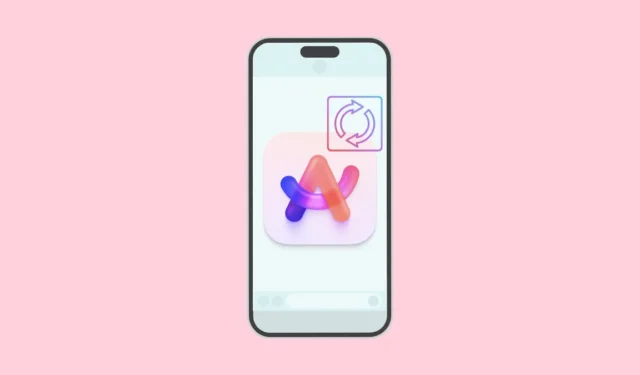
Arc Browser выпустил Arc Search для iPhone пару месяцев назад, когда они представили революционный новый способ поиска в Интернете, пообещав в ближайшие месяцы сделать его полноценным мобильным браузером с поддержкой синхронизации. Этот день уже настал. После перехода на Arc Sync с iCloud Sync, который позволял синхронизировать Arc на Mac и устройствах Windows, эта функция теперь доступна и в приложении Arc Search на iPhone.
Это означает, что если вы используете Arc на нескольких устройствах, вы можете иметь свои пространства и вкладки на всех устройствах. Хотя сопутствующее приложение Arc для Mac уже существовало для iPhone, которое синхронизировало боковую панель с Mac, это было просто сопутствующее приложение. А с выпуском Arc Search наличие двух отдельных приложений стало не идеальным решением. Теперь сопутствующее приложение больше не будет доступно.
Включить Arc Sync на iPhone
Включить Arc Sync в Arc Search на iPhone довольно просто. Я предполагаю, что на вашем Mac или Windows уже включена Arc Sync (какое бы устройство вы ни использовали). Если нет, вы можете использовать инструкции из приведенного выше руководства, чтобы включить его.
- Откройте Arc Search на своем iPhone.
- Проведите пальцем вниз по клавиатуре, чтобы закрыть ее.
- Затем коснитесь значка «Вкладки» в левом нижнем углу, чтобы открыть переключатель вкладок.
- Теперь вы найдете значок «Рабочий стол» в левом нижнем углу; нажмите на него.
- Затем коснитесь опции «Войти с помощью Arc» и войдите в свою учетную запись Arc.
После входа в свою учетную запись Arc Sync потребуется несколько секунд, чтобы все синхронизировать. Вот и все.
Доступ к вкладкам рабочего стола
После настройки Arc Sync вкладки на рабочем столе не будут загромождать вкладки Arc. Скорее, к ним можно получить доступ по отдельности.
- Чтобы получить доступ к вкладкам рабочего стола, снова откройте «Переключатель вкладок».
- Затем коснитесь значка «Рабочий стол».
- Все ваши пространства, закрепленные вкладки и любые открытые вкладки будут доступны. Нажатие на вкладку на вкладках рабочего стола откроет ее как вкладку Arc Search.
Куда пропали архивные вкладки? Теперь, когда вкладки Dekstop доступны там, где раньше вы могли получить доступ к архивным вкладкам в Arc Search, у архивных вкладок появился новый дом.
- Перейдите к «Переключателю вкладок» в Arc Search.
- Затем нажмите значок «Настройки» в правом нижнем углу экрана.
- Здесь вы найдете опцию «Архив».
Перенос вкладок с мобильного на рабочий стол
Благодаря Arc Sync на iPhone вы можете получить доступ не только к вкладкам рабочего стола на мобильном устройстве. Вы также можете переместить любые вкладки с телефона на рабочий стол.
- Откройте вкладку, которую хотите переместить на рабочий стол.
- Затем коснитесь значка каретки (^) в правом нижнем углу.
- Появится несколько вариантов. Нажмите значок «Закрепить» в адресной строке.
- Появится список всех ваших пространств. Выберите, где вы хотите закрепить вкладку, и нажмите на нее. Если вместо этого вы хотите переместить вкладку в папку, нажмите «Закрепить в папке».
- Появится список всех ваших папок. Коснитесь папки, в которую вы хотите переместить ее.
- Вкладка появится в выбранном месте/папке на рабочем столе с изящным маленьким значком мобильного телефона, указывающим, что вы закрепили вкладку со своего мобильного телефона.

- Чтобы открепить его, либо открепите его от рабочего стола, либо снова коснитесь значка «Закрепить» в мобильном приложении и отмените выбор пространства/папки, в которой вы ранее его закрепили.

Arc Browser — один из моих любимых браузеров, и приятно видеть, что они приближаются к повсеместному распространению Arc. Хотя мне бы очень хотелось, чтобы они в следующий раз перенесли его на iPad, но, как сообщается, в будущем они нацеливаются на Android. Браузерная компания из Нью-Йорка также планирует вывести Arc for Windows из бета-версии к следующему месяцу и в целом выпустить ее для всех.



Добавить комментарий